欢迎使用Small PDF转换成WORD转换器,这里为您提供SmallPDF转换器最新资讯以及SmallPDF转换器 相关基础教程、使用技巧、软件相关知识、软件激活、升级及常见问题等帮助。
发布时间:2025-10-27 09:25:50
在日常的学习、工作和生活中,我们常常会遇到需要把PDF文件转换成图片格式的情况。比如在制作PPT时,想要引用PDF里的精美图表,将其转为图片能更方便地插入到演示文稿中。又或者在分享资料时,为了避免他人对内容进行修改,把PDF转为图片发送是个不错的选择。那么,如何把pdf转换成图片格式呢?请不要过于担心这个问题,下面就来推荐八个可靠且直观的方法,一起来看下吧。

推荐1、借助可靠程序
把PDF文件转成图片格式的需求,不管是借助此来分享相关内容,还是用于嵌入演示文稿之中,又或者是上传至某些只支持图片的平台,熟练掌握几种具备高效性的转换方法,能够在很大程度上提升工作效率!因此,您在执行pdf转换成图片格式的操作时,对于执行的速度要求比较高,建议您先行借助一些可靠程序来完成,例如“SmallPDFer”这款。
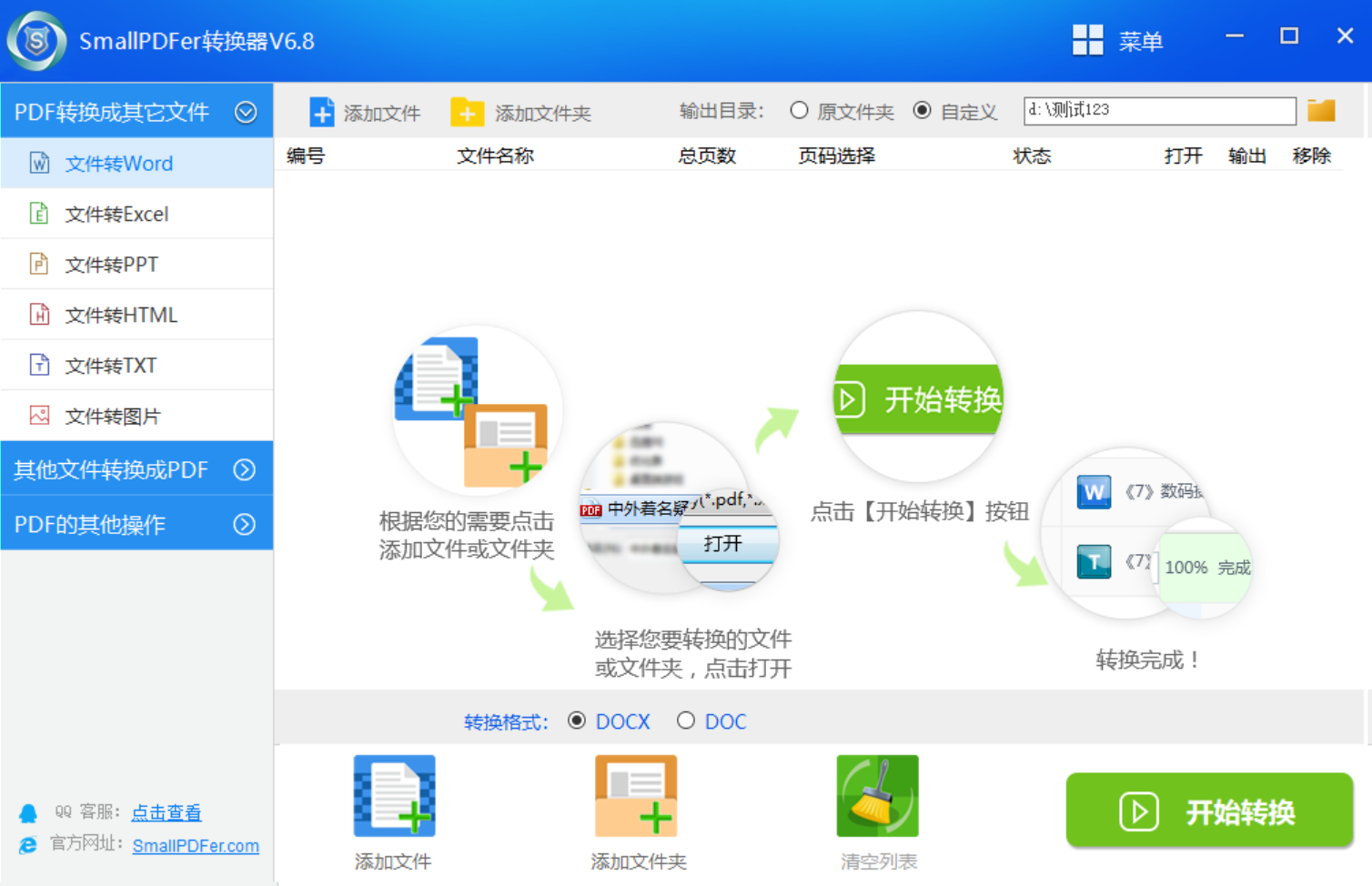
具体pdf转换成图片格式的方法:首先大家需要在自己的电脑上下载并安装“SmallPDFer”软件,安装完成后请将这款软件打开,我们可以在主界面看到很多功能,我们在右侧直接找到并点击并选择“pdf转图片”功能。功能选择完毕后,请点击软件左上角的“添加文件”按钮来选择想转换的pdf文件,选择完成后该pdf文件会被导入到软件中。
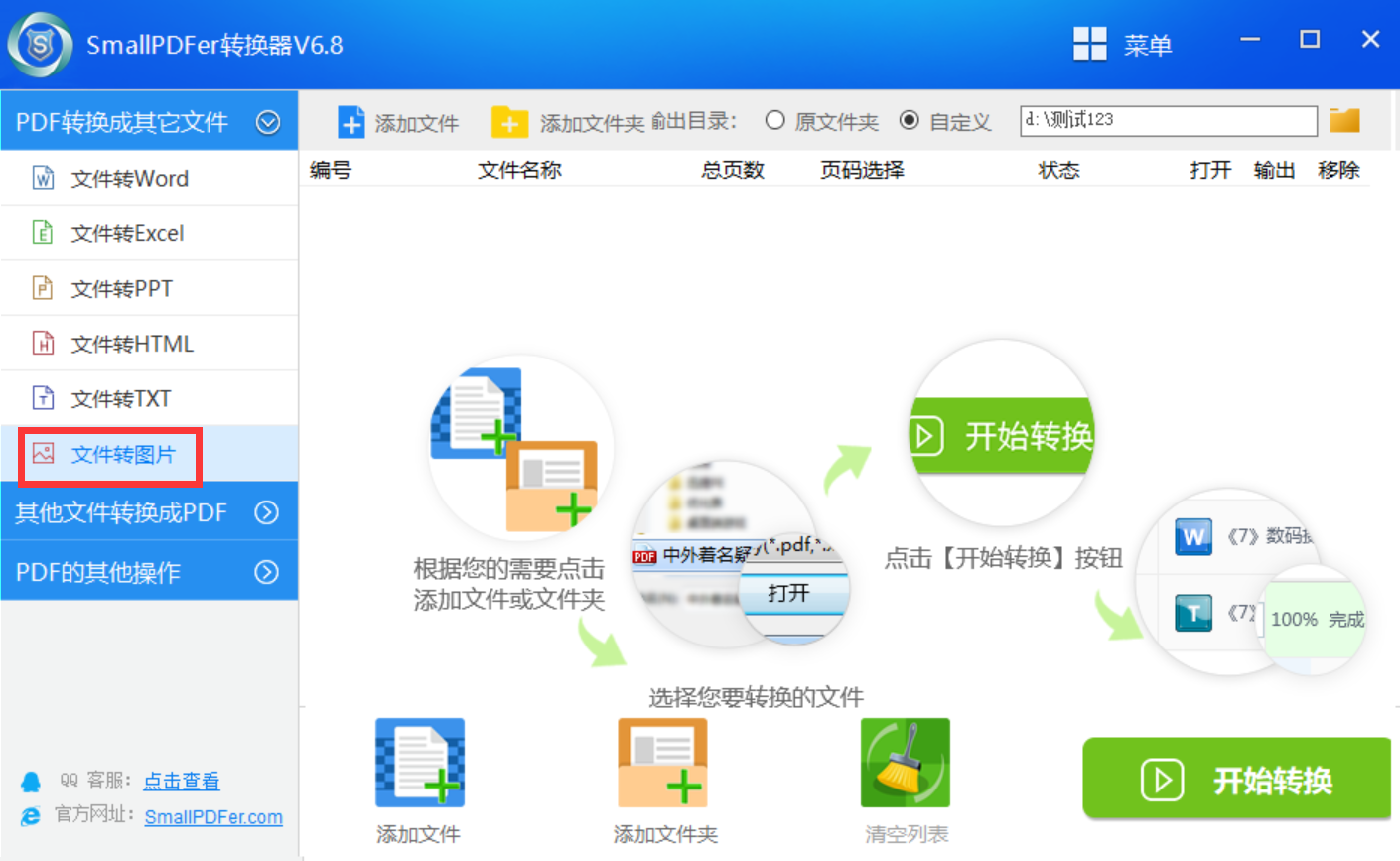
然后,在pdf文件导入完成后,软件给了大家一个可选设置,那就是点击文件右侧的“全部页码”按钮来选择想转换的页面,如果大家的pdf文件只有一页的话,就无需调整该设置了。确认上述所有功能都操作完成后,请点击SmallPDFer软件右下角的“开始转换”按钮来启动pdf转图片程序。
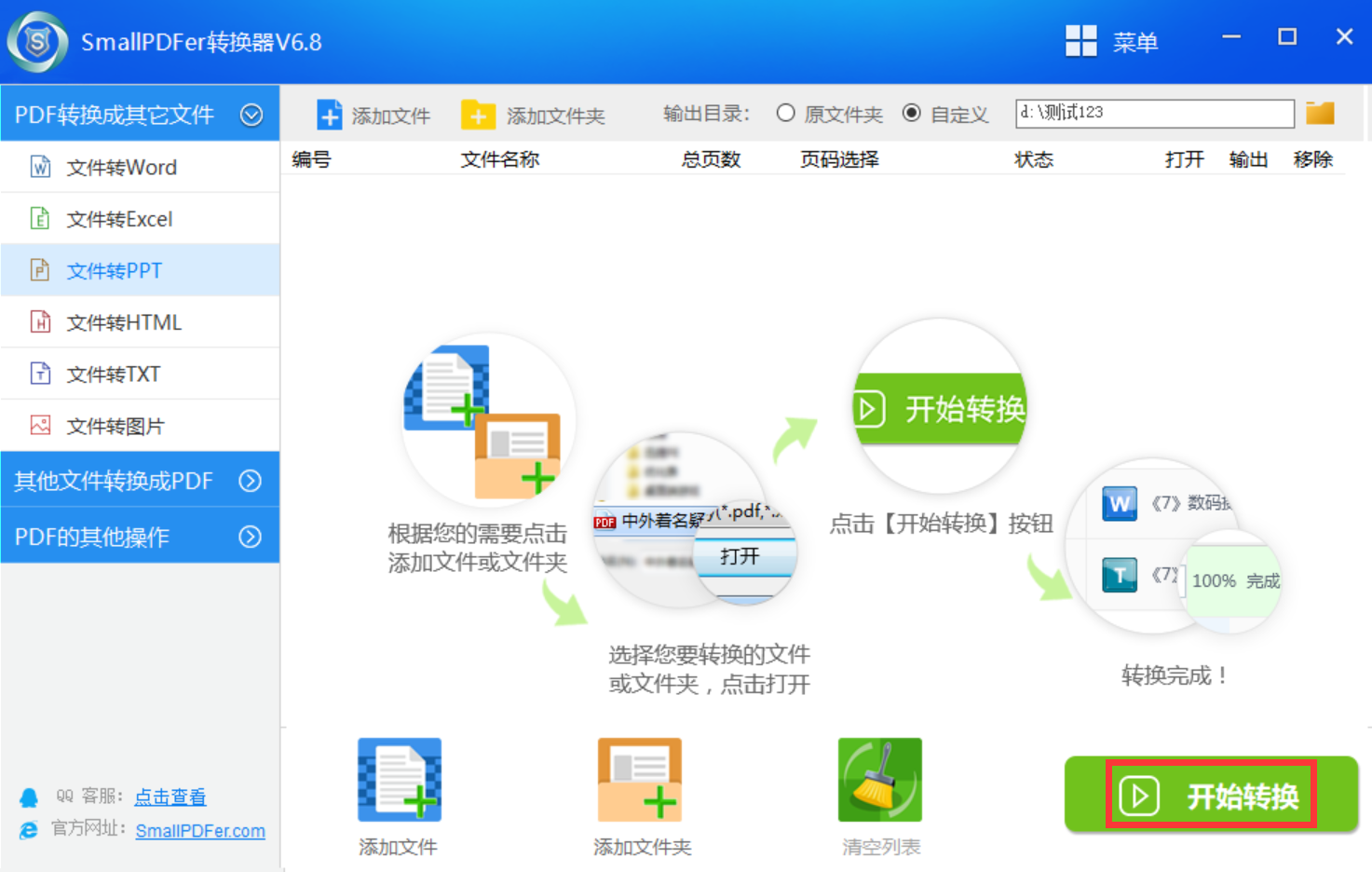
推荐2、尝试办公功能
其次,具有间接转换功能的Word能这样操作,您可以先打开需要转换的PDF文件,此时要留意兼容性提示。随后把文档另作为图片格式,在保存选项里,选定“另存为”菜单,指定要保存为JPEG或者PNG,如此Word会把每一页转换出单独的图片。目前,该种方法在处理文本密集型PDF之际效果较为良好,不过有可能不会保留复杂布局。
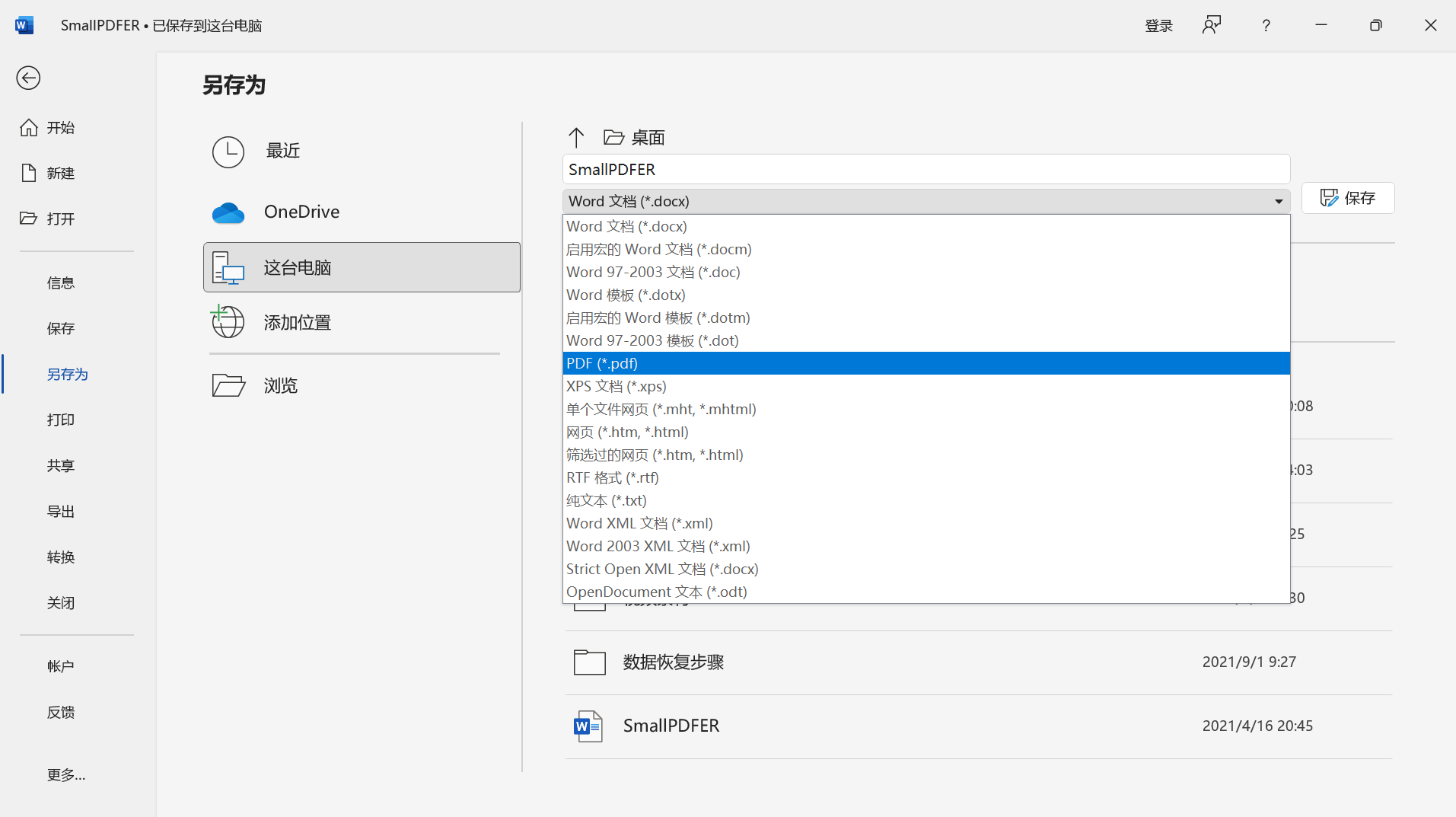
推荐3、采取截图方式
对于页数少或者处于紧急状况时,最简单的转换办法是截图,运用系统自带截图工具或者像Snip & Sketch这样的第三方软件,直接去捕捉PDF页面,之后粘贴到画图程序当中,或者直接保存成图片文件。另外,此方法适宜于快速分享几页内容,像是截取合同条款发送予同事,然而缺点显著。针对多页文档效率低下,并且有可能因缩放致使文字模糊,这里提议仅在处理少量页面之际运用,而且要留意调整截图范围以保证内容完整。

推荐4、使用在线网页
您如果不想在设备上安装第三方程序,在线转换工具也是一个便捷的选择。目前,SmallPDF就是一款知名的在线PDF转换平台。打开浏览器,访问SmallPDF的官方网站,在网站首页找到“PDF转图片”功能入口。点击“选择文件”按钮,从本地电脑中上传需要转换的PDF文件。上传完成后,选择想要的图片格式,如JPEG或PNG。SmallPDF支持批量转换,如果你有多个PDF文件需要转换,可以一次性上传。点击“转换”按钮,等待片刻转换完成后点击“下载”按钮,即可将转换好的图片保存到本地。
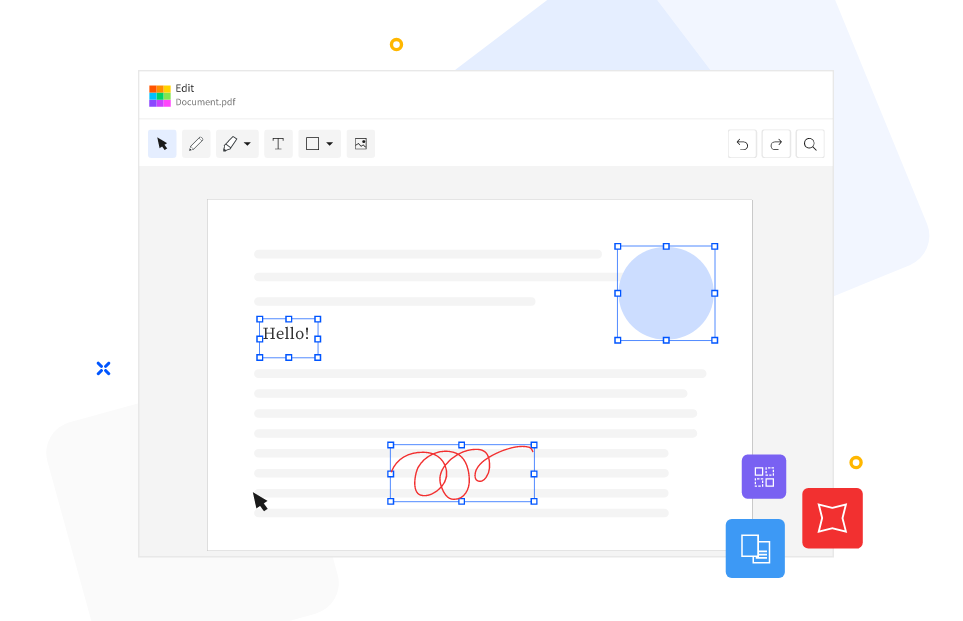
推荐5、专业编辑工具
现如今,提起pdf相关的格式转换,都离不开专业的编辑器工具来完成。以Adobe Acrobat Pro DC为例,它是一款功能强大的PDF处理工具。打开Adobe Acrobat Pro DC软件,点击“打开”按钮,选择需要转换的PDF文件。接着,在软件界面上方的菜单栏中找到“导出PDF”选项,点击后在弹出的窗口中选择“图像”,这里可以根据需求选择JPEG、PNG等不同的图片格式。然后,设置好图片的分辨率、质量等参数,分辨率越高,图片越清晰,但文件大小也会相应增加。点击“导出”按钮,选择保存图片的位置,软件就会自动将PDF文件转换为图片。
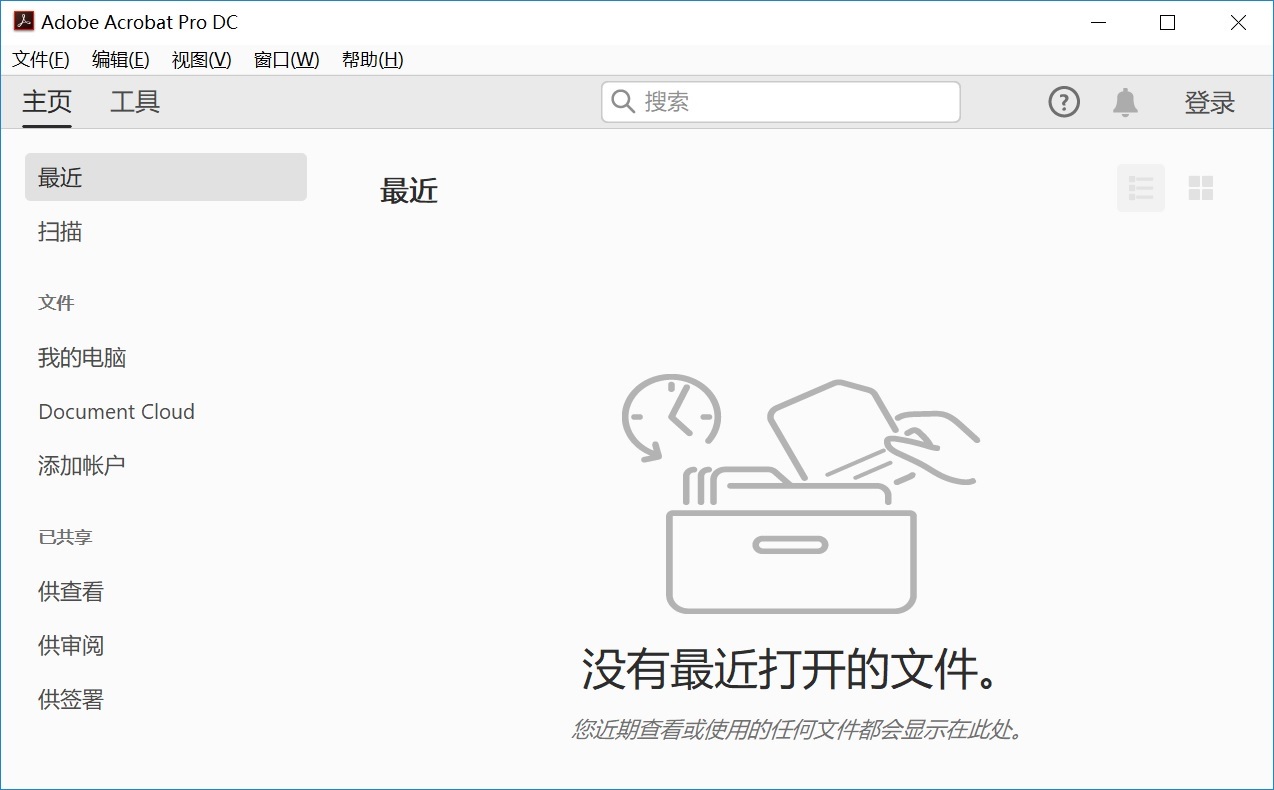
推荐6、选择WPS软件
此外,一些办公软件也具备简单的PDF转换功能。例如WPS Office这款,您在打开WPS Office软件后点击“打开”,选择要转换的PDF文件。然后点击软件中的“输出为图片”选项,在弹出的对话框中设置图片格式和保存路径,点击“确定”即可完成转换。这种方法适合对图片质量要求不是特别高,且已经安装了相关办公软件的用户。
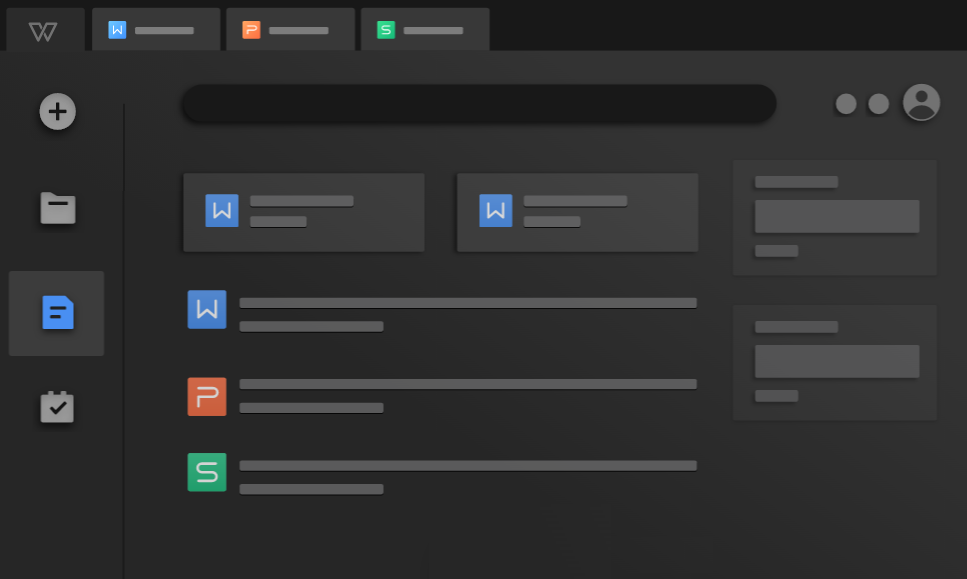
推荐7、运用命令行工具
针对技术方面的用户而言,像ImageMagick这样的命令行工具能够实现高效的批量转换,在完成安装以后,运用像“magick input.pdf output.jpg”这样简单的命令,即刻就能够开始自动处理多个文件任务,这种情况是适用于服务器环境或者自动化脚本的。而您在处理诸多报告之际我时常运用此方法,借助编写脚本一次性去转换数量多达上百个的PDF,进而节省大量的时间,虽说学习曲线较为陡峭,不过一旦掌握之后,能够对诸如分辨率或者格式这样的参数进行自定义,以此达成精准的控制,建议先从文档展开学习,然后逐步尝试复杂的操作。
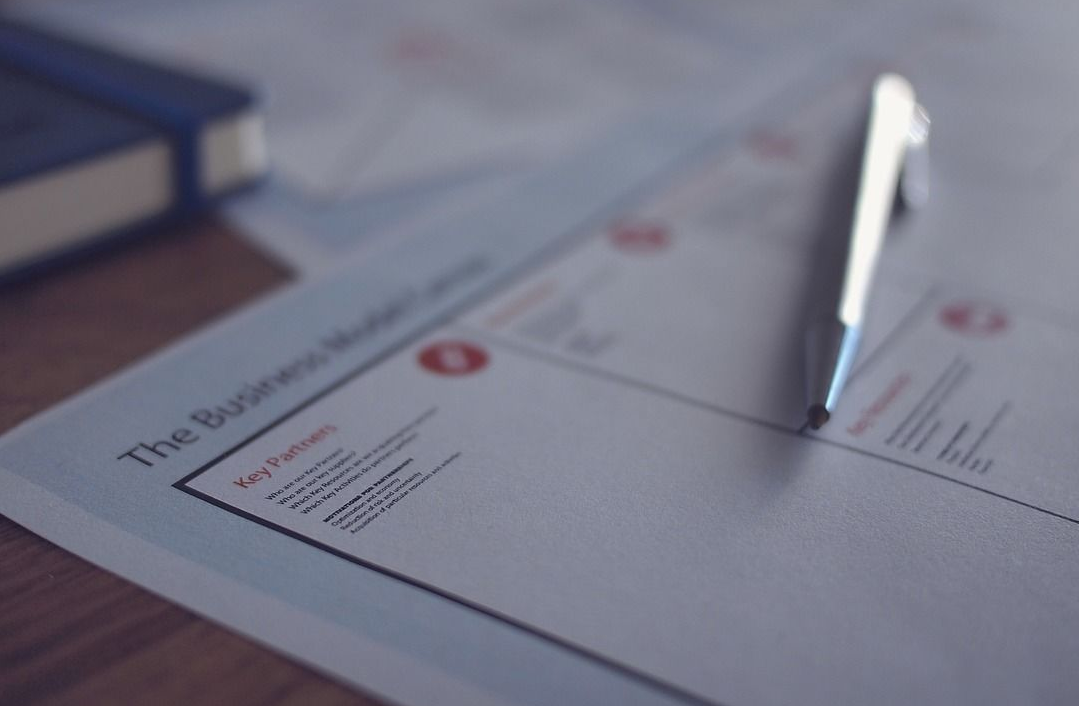
推荐8、了解转换原理
为了便于内容展示以及分享,才将PDF转换为图片,图片格式例如JPEG或者PNG有着更广泛的兼容性,几乎能够在任何设备上进行查看,并且不需要专用阅读器。除此之外,图片能够防止他人轻易就编辑原文档,适宜用于发布固定内容,像报告或者设计稿 。在某些特定场景里,如上传到社交媒体或者网站时,图片格式能以较快速度完成加载,且一直保持格式的一致性,比如曾将一份产品手册转化成图片形式,这样方便客户在手机上快速浏览,成功避开了PDF格式可能出现的缩放问题,这种方式不但能有效提高用户体验,还可以保证内容呈现拥有良好的稳定性。

最后总结来看,把PDF转换成图片格式有多种方法可供选择,同时你可以根据自己的需求、设备情况和对图片质量的要求,挑选最适合自己的转换方式。温馨提示:如果您在使用SmallPDFer这款软件的时候遇到问题,请及时与我们联系,祝您pdf转换成图片格式操作成功。